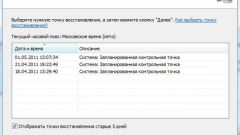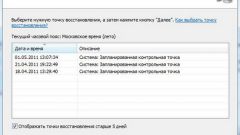Инструкция
1
Заметив изменения, частично или полностью влияющие на нормальную работоспособность операционной системы, не торопитесь запускать службу ее восстановления. Для начала, если это возможно, сохраните все изменения в открытых документах и закройте все активные программы. Также рекомендуется закрыть приложения, работающие в фоновом режиме. Работа службы восстановления системы требует обязательной перезагрузки компьютера.
2
Для того, чтобы запустить восстановление системы, нажмите меню "Пуск" и выберите пункты в нем в следующем порядке: "Все программы" - "Стандартные" - "Служебные" - "Восстановление системы". Откроется окно службы "Восстановление системы". В данном окне выберите контрольную точку восстановления, до которой должно будет произойти восстановление. По умолчанию, служба предложит выбрать последнюю созданную контрольную точку, однако выбор точки лучше производить вручную. Выбирайте именно ту точку, которая была создана незадолго до того, как с системой начались проблемы.
3
Дождитесь, пока служба восстановления системы не закончит свою работу. Это займет несколько минут. Во время процедуры восстановления системы компьютер обязательно перезагрузится. Не выключайте питание компьютера во время перезагрузки. После нее компьютер должен запуститься в штатном режиме, и сразу после окна приветствия Windows на экране появится диалоговое окно с вопросом, помогла ли операция восстановления решить существовавшие проблемы. Если все в порядке - нажмите ОК, если нет - отмените операцию по восстановлению и ищите иные причины утраченной работоспособности Windows.
Полезный совет
Точки восстановления системы создаются автоматически ежедневно, а также перед каждым значительным событием (установкой программы или драйвера). Помимо этого, точки восстановления можно создавать вручную.
Отключение функции восстановления системы отменит создание новых точек восстановления.
Обязательно включите функцию отката, для того, чтобы в любой момент вернуть систему в работоспособное состояние.
Отключение функции восстановления системы отменит создание новых точек восстановления.
Обязательно включите функцию отката, для того, чтобы в любой момент вернуть систему в работоспособное состояние.